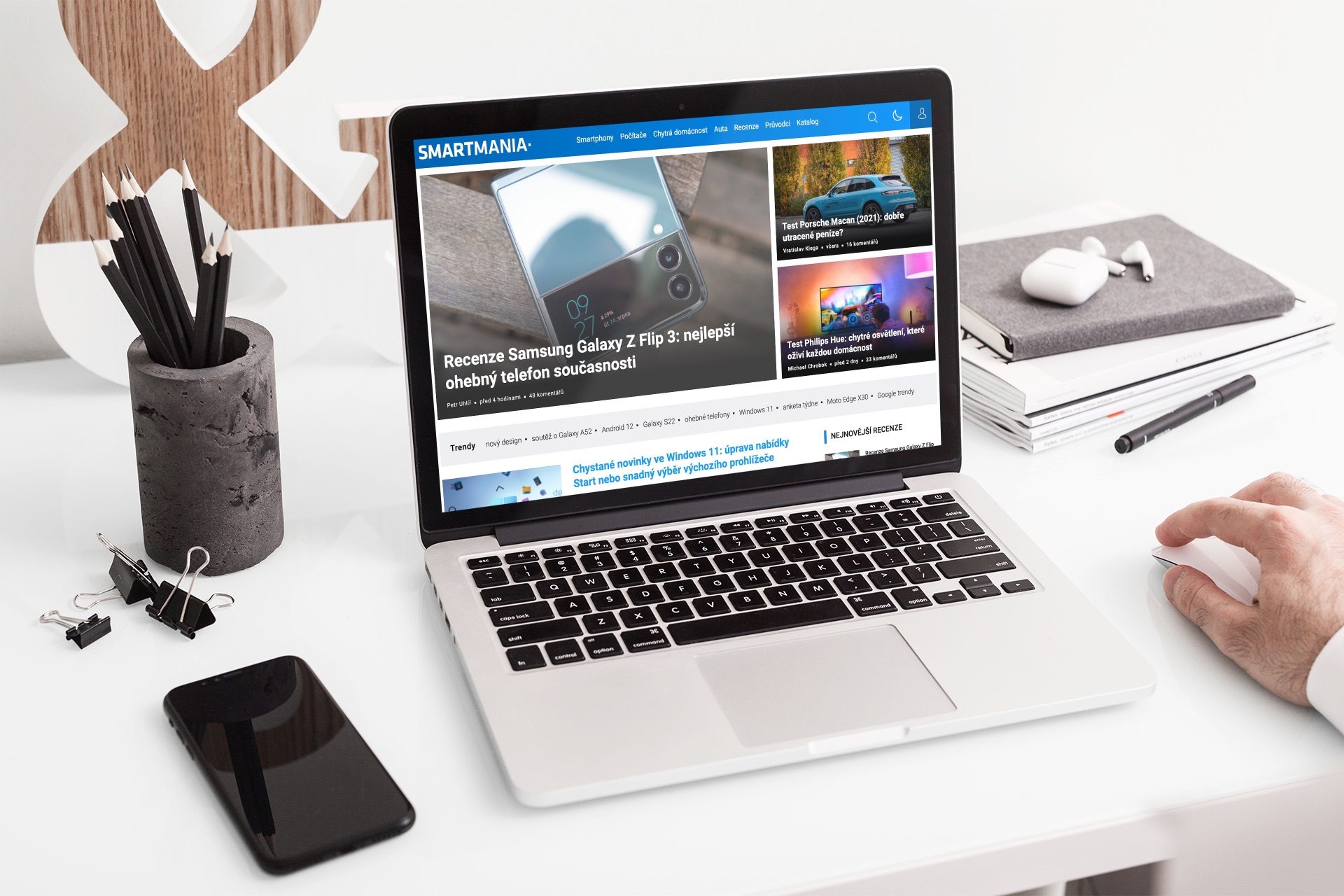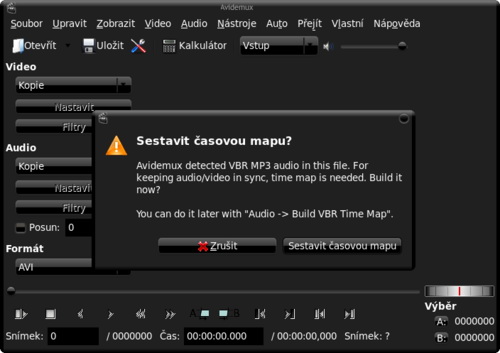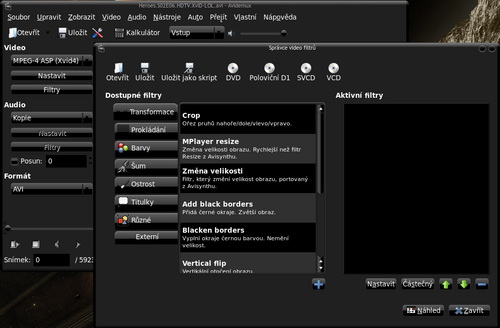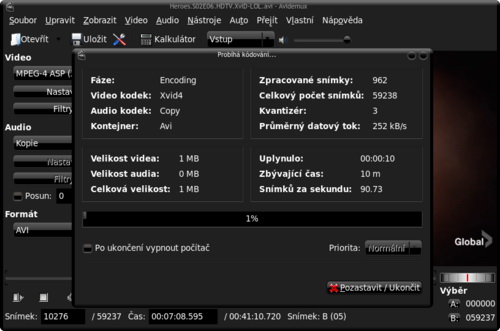Nejen kvůli poslednímu je vhodné video zkonvertovat – snížit rozlišení videa. A dalším důvodem může být přidání titulků do videa, neboť většina přehrávačů pro mobilní telefony a PDA neumí zobrazovat titulky z externího souboru tak, jak je to běžné u počítače.
K pohodlnému převodu v operačním systému Linux nám poslouží aplikace avidemux, která je například v ArchLinuxu dostupná přímo v repozitáři. Instalace je tedy více než snadná:
pacman -Sy avidemux
Po instalaci balíčků s avidemux je možné spustit potřebnou aplikaci příkazem avidemux_gtk. Uživatele poté uvítá grafické rozhraní programu, příkazové řádky se tedy obávat nemusíte (pokud jste ale příznivci příkazové řádky, můžete použít tento návod).
Po spuštění je potřeba vybrat video, které chceme upravit pro potřeby mobilního zařízení. Pokud video obsahuje zvukovou stopu ve formátu VBR MP3, nabídne avidemux na začátku možnost sestavit časovou mapu. To je vhodné odsouhlasit a nechat program chvíli pracovat. Dobré je to k tomu, aby zvuk zůstal synchronizován s videem, tedy aby se zvuk a obraz nerozbíhaly.
Následuje vyběr vstupního formátu videa. To se děje pod položkou Formát, kterou najdete vlevo dole. Typické je video ve formátu AVI, což nejsnáze poznáte podle přípony zpracovávaného videa (ačkoliv to nemusí být pravda). A pak už jen vybrat, jaký formát má mít video po zpracování a jak má vypadat.
Pod nadpisem Video je vše potřebné. Pro většinu mobilů a PDA poslouží volba MPEG-4 ASP (Xvid4). A pak nás zajímá tlačítko Filtry, kde je možné nastavit další změny, které mají být na videu provedeny. Osobně používám jen MPlayer resize ve skupině Transformace a Subtitler ze skupiny Titulky.
V MPlayer resize pomůže zaškrtnutí Zaokrouhlení na…. Následuje vybrání správné velikosti videa pomocí tažení posuvníkem. Tyto dva kroky jsou důležité, neboť velikost videa pro DivX (nebo Xvid) musí být dělitelná osmi a právě toto nám to zajistí aniž bysme museli cokoliv počítat. Tažením pak vybereme velikost co nejvíce podobnou velikosti displeje telefonu. Nejčastěji použijeme šířku videa 320 px pro QVGA displej nebo 640 px pro VGA displej. Výška bude nastavená automaticky podle poměru stran videa a obraz nebude zkreslený. Větší rozlišení doporučuji používat jen pro výkonná zařízení (s VGA displejem), v opačném případě by se klip nemusel přehrávat plynule.
Nyní můžeme přidat titulky, což už není úplně snadné. Nejvíce se mi osvědčilo titulky k dílu převést do kódování UTF-8 (běžně jsou uložené ve Windows 1250). K převodu poslouží celkem standardní součást linuxu – iconv:
iconv -f CP1250 -t UTF-8 vychozi_titulky_ve_windows-1250.srt > cilove_titulky_v_utf-8.srt
A tyto překódované titulky vybrat v modulu Subtitler v avidemux. Následuje výběr fontu, který se vám líbí a dobře čte. Tak jako tak je potřeba položku překontrolovat, zda Písmo (TTF) existuje. Kódování je překvapivě UTF-8, ostatně proto se titulkům měnilo kódování (položka Czech bohužel nefunguje správně). A pak už jen barvu a umístění titulků. Klasicky se titulky dávají dolu a jsou bílé, ale nastavit si je můžete kamkoliv, třeba nahoru.
V okně, kde se vybírají filtry videa je také tlačítko Náhled, kde je možné snadno zkontrolovat, zda jsou vybrané filtry správně nastavené a zda jsou všechny. Pokud ano a všechno je správně, můžete zavřít okno s filtry. Avidemux přirozeně umí mnohem víc, například úpravu barev, kontrastu nebo otočení celého videa tak, aby bylo možné sledovat video na šířku i když to přehrávač neumí. Rozměry videa je potřeba zvolit podle konkrétní situace..
A nakonec tu čeká tlačítko Uložit. Po jeho stisknutí je potřeba vybrat, kam má být upravené video uloženo. Poté už bude následovat samotný převod videa. Stav konvertování je zobrazen v okně, které se zobrazí jakmile převod začne. Výsledné video už pak jen stačí zkopírovat do vašeho komunikátoru a pomocí vhodného přehrávače spustit.
Aby byl požitek s videa dokonalý, je potřeba dobrý přehrávač do mobilního zařízení. Osobně používám na Windows Mobile přehrávač Core Player.
Článek původně vyšel na autorově blogu Carnero.cc, kde naleznete spoustu dalších zajímavých článků a návodů.